知识第一讲
通过设置多线样式来绘制多线表示墙体
1
点击菜单栏格式--多线样式(或MLSTYLE)
2
点击新建,创建一个墙体多线样式
4
点击颜色--设置红色
5
点击线型,设置一个线型(此处为虚线)
6
将设置好的多线样式置为当前
7
输入命令ML执行绘制多线操作
8
看选项输入J,设置对正选项
9
选择无(Z)
10
继续输入S,设置比例
11
输入多线比例:240(墙体宽度)
12
点击第一个,输入长度1000绘制出多线
13
动态绘制墙体多线演示过程
知识第二讲
通过设置多线样式来绘制多线表示窗子
1
点击新建,创建一个窗子多线样式
2
添加偏移0.25和偏移-0.25的两个图元,设置颜色青色
3
再点击添加,添加一个偏移0的图元,设置颜色青色
4
将设置好的多线样式置为当前
5
输入ML,参考前面墙体设置步骤,绘制多线窗子
6
动态绘制窗子多线演示过程
知识第三讲
通过设置多线样式来绘制多线表示窗子
1
多样样式设置对比效果一
2
多样样式设置对比效果二
3
对正选项不同的效果(偏移0的图元位置)
4
多线编辑工具,控制外观显示效果(双击多线出现)
知识第四讲
通过具体练习来提高对命令的使用和理解
1
新建多线样式
3
将设置好的多线样式置为当前
4
执行命令ML,使用多线来快速绘制
5
输入J设置对正样式
6
选择上(T)对正类型
7
输入S设置多线比例(宽度)
8
点击第一个点后,输入长度50得到底边
9
利用相对极坐标@50<60来绘制左斜边
10
输入对应的表达式@长度<角度
11
输入C选项闭合
12
得到基础的一般三角形(多线)
13
三点绘制圆(C-3P),得到圆心位置
14
MI镜像操作,以圆心位置为参考
15
编辑多线的外观效果
16
双击多线,出现多线编辑工具
17
18
点击第二条多线(注意选择顺序的先后)
19
第一个交点处编辑好,继续编辑其他位置
20
参考前面步骤,编辑修改标注完成图纸绘制
知识第五讲
1
题目解答原理--相对极坐标
2
多线绘制过程动态演示
3
多线外观样式编辑动态演示
不一样的体验
↘返回搜狐,查看更多